স্টিম ডেকে গেম গিয়ার গেমস: ইমুডেকের একটি সম্পূর্ণ গাইড
সেগা গেম গিয়ারটি 1990 এর দশকের গোড়ার দিকে হ্যান্ডহেল্ড মার্কেটে একটি সংক্ষিপ্ত প্রবেশ ছিল, যার লক্ষ্য ছিল নিন্টেন্ডোর গেম বয়কে চ্যালেঞ্জ জানানো। এর পূর্ণ-রঙের ডিসপ্লে এবং শক্তিশালী বৈশিষ্ট্য সহ, এটি তার সময়ের চেয়ে এগিয়ে ছিল। এটিতে অতিরিক্ত বৈশিষ্ট্যও রয়েছে যেমন মাস্টার সিস্টেম গেমস খেলার জন্য গেম কার্টিজ সম্প্রসারণ, একটি টিভি টিউনার যা গেম গিয়ারকে একটি মিনি টিভিতে পরিণত করে এবং আরও অনেক কিছু।
গেম গিয়ারের গেম লাইব্রেরিতে এটির জন্য তৈরি করা গেমগুলির পাশাপাশি সেগা মাস্টার সিস্টেম গেমগুলির সরাসরি পোর্ট যেমন Sonic the Hedgehog অন্তর্ভুক্ত রয়েছে৷ যদিও গেম গিয়ারটিতে নিন্টেন্ডো ডিভাইসের থাকার ক্ষমতা নেই, তবে এর গেমগুলি ইমুডেককে ধন্যবাদ স্টিম ডেকে চলতে পারে। এই নির্দেশিকা আপনাকে দেখাবে কিভাবে ইমুডেক ইনস্টল ও ব্যবহার করতে হয় এবং গেম গিয়ার গেম খেলতে হয়।
মাইকেল লেভেলিন দ্বারা 8 জানুয়ারী, 2025 আপডেট করা হয়েছে: সেগা গেম গিয়ারটি অনেক উপায়ে স্টিম ডেকের মতো। তাই ভালভের হ্যান্ডহেল্ড কম্পিউটারে সিস্টেমের গেমগুলি চালানো উপযুক্ত বলে মনে হচ্ছে। যাইহোক, EmuDeck ডেভেলপাররা সর্বোত্তম পারফরম্যান্সের জন্য ডেকি লোডার প্রোগ্রামের মাধ্যমে পাওয়ার টুল ইনস্টল করার পরামর্শ দেন। এই নির্দেশিকাটিতে ডেকি লোডার, পাওয়ার টুল প্লাগইনগুলির জন্য ইনস্টলেশন পদক্ষেপ এবং স্টিম ডেকের সাথে সামঞ্জস্য বজায় রাখার জন্য সংশোধনগুলি অন্তর্ভুক্ত রয়েছে।
ইমুডেক ইনস্টল করার আগে প্রস্তুতি
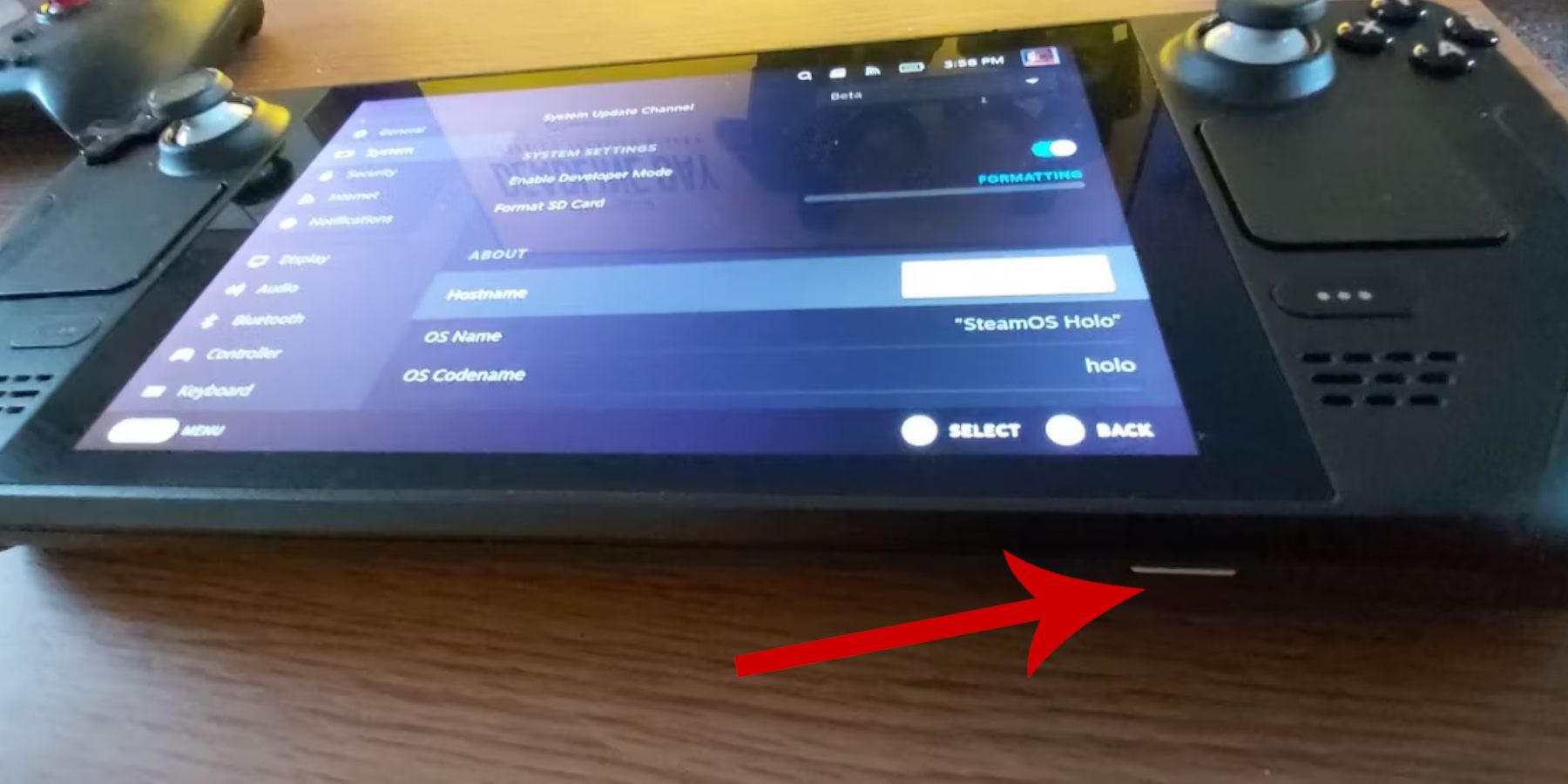 রেট্রো গেমিংয়ের জন্য EmuDeck ইনস্টল করার চেষ্টা করার আগে, আপনাকে অবশ্যই সতর্কতা অবলম্বন করতে হবে এবং কয়েকটি টুল প্রস্তুত করতে হবে।
রেট্রো গেমিংয়ের জন্য EmuDeck ইনস্টল করার চেষ্টা করার আগে, আপনাকে অবশ্যই সতর্কতা অবলম্বন করতে হবে এবং কয়েকটি টুল প্রস্তুত করতে হবে।
ডেভেলপার মোড সক্ষম করুন
- স্টিম বোতাম টিপুন।
- সিস্টেম মেনু খুলুন।
- সিস্টেম সেটিংসের অধীনে, বিকাশকারী মোড সক্ষম করুন।
- নতুন ডেভেলপার মেনু খুঁজুন।
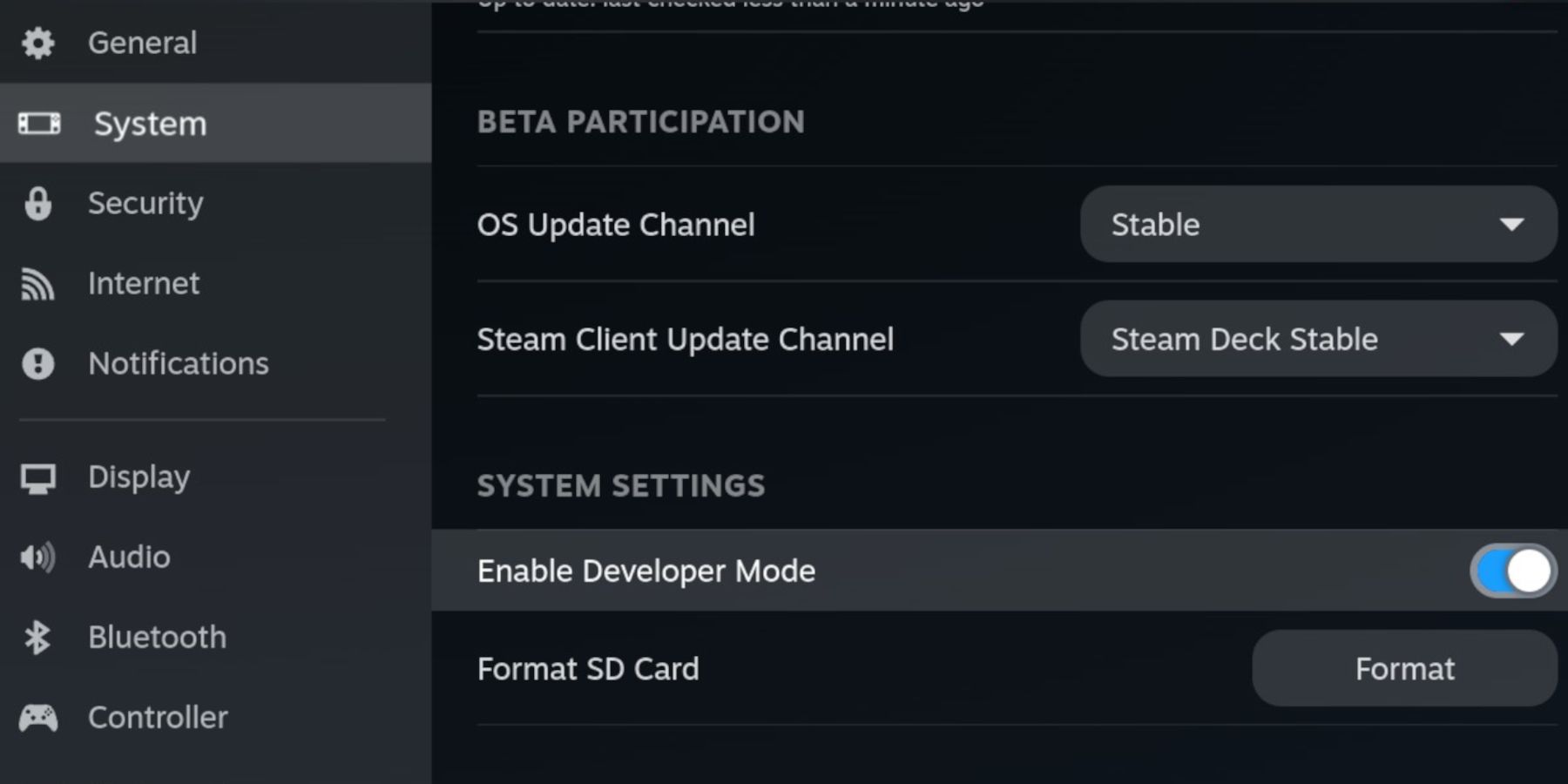 5. বিকাশকারী মেনুতে, "অন্যান্য" খুঁজুন।
6. CEF রিমোট ডিবাগিং সক্ষম করুন৷
7. আবার স্টিম বোতাম টিপুন।
8. পাওয়ার মেনু খুলুন এবং স্টিম ডেক পুনরায় চালু করুন।
5. বিকাশকারী মেনুতে, "অন্যান্য" খুঁজুন।
6. CEF রিমোট ডিবাগিং সক্ষম করুন৷
7. আবার স্টিম বোতাম টিপুন।
8. পাওয়ার মেনু খুলুন এবং স্টিম ডেক পুনরায় চালু করুন।
প্রস্তাবিত আইটেম
- এমুলেটর এবং রম ইনস্টল করার জন্য একটি বাহ্যিক স্টোরেজ পদ্ধতি প্রয়োজন। অতএব, A2 মাইক্রোএসডি কার্ড অভ্যন্তরীণ SSD-এর বাইরে গেম এবং এমুলেটর সংরক্ষণ করার জন্য এবং অফিসিয়াল স্টিম গেম এবং অ্যাপের জন্য এর স্থান উপলব্ধ রাখার জন্য অপরিহার্য।
- বিকল্পভাবে, SD কার্ডের বিকল্প হিসাবে একটি বাহ্যিক হার্ড ড্রাইভ ব্যবহার করা যেতে পারে, তবে আপনাকে স্টিম ডেককে স্টিম ডেক ডকিং স্টেশনের সাথে সংযুক্ত করতে হবে।
- কীবোর্ড এবং মাউস ফাইল স্থানান্তর করা এবং কভার ছবি এবং গেমগুলি অনুসন্ধান করা আরও সহজ করে তোলে।
- আইনিভাবে নিজস্ব গেম গিয়ার রম। আপনি আপনার মালিকানাধীন গেম অনুলিপি করতে পারেন.
স্টিম ডেকে ইমুডেক ইনস্টল করুন
 ইমুলেটর এবং রেট্রো গেমগুলির সাথে ব্যবহারের জন্য স্টিম ডেক সেট আপ করা হয়েছে, এখন EmuDeck প্রোগ্রাম ডাউনলোড এবং ইনস্টল করার সময়।
ইমুলেটর এবং রেট্রো গেমগুলির সাথে ব্যবহারের জন্য স্টিম ডেক সেট আপ করা হয়েছে, এখন EmuDeck প্রোগ্রাম ডাউনলোড এবং ইনস্টল করার সময়।
- স্টিম বোতাম টিপুন।
- পাওয়ার মেনু খুলুন এবং "ডেস্কটপে স্যুইচ করুন" নির্বাচন করুন।
- আপনার পছন্দের একটি ব্রাউজার ইনস্টল করুন এবং খুলুন।
- EmuDeck ওয়েবসাইট খুলুন এবং EmuDeck প্রোগ্রাম অ্যাক্সেস করতে "ডাউনলোড করুন" এ ক্লিক করুন।
- স্টিম ওএস সংস্করণ নির্বাচন করুন এবং তারপরে "কাস্টম ইনস্টলেশন" নির্বাচন করুন।
- ইমুডেক ইনস্টলেশন স্ক্রিনে, "প্রাথমিক" নামের SD কার্ডের ছবি নির্বাচন করুন।
- আপনি সমস্ত এমুলেটর ইনস্টল করতে পারেন অথবা RetroArch, Emulation Station এবং Steam Rom Manager নির্বাচন করে "চালিয়ে যান" এ ক্লিক করতে পারেন।
- অটোসেভ সক্ষম করুন।
- পরবর্তী কয়েকটি স্ক্রীন এড়িয়ে যান এবং ইনস্টলেশন সম্পূর্ণ করতে "সমাপ্তি" নির্বাচন করুন।
দ্রুত সেটিংস
- ইমুডেক প্রোগ্রামটি খুলুন এবং বাম মেনু প্যানেলে দ্রুত সেটিংস অ্যাক্সেস করুন।
- স্বতঃসংরক্ষণ বৈশিষ্ট্য সক্ষম করা আছে তা নিশ্চিত করুন।
- কন্ট্রোলার লেআউট ম্যাচিং সক্ষম করুন।
- Sega Classic AR 4:3 এ পরিবর্তন করুন।
- "LCD হ্যান্ডহেল্ড" সক্ষম করুন।
গেম গিয়ার রম এবং স্টিম রম ম্যানেজার স্থানান্তর করুন
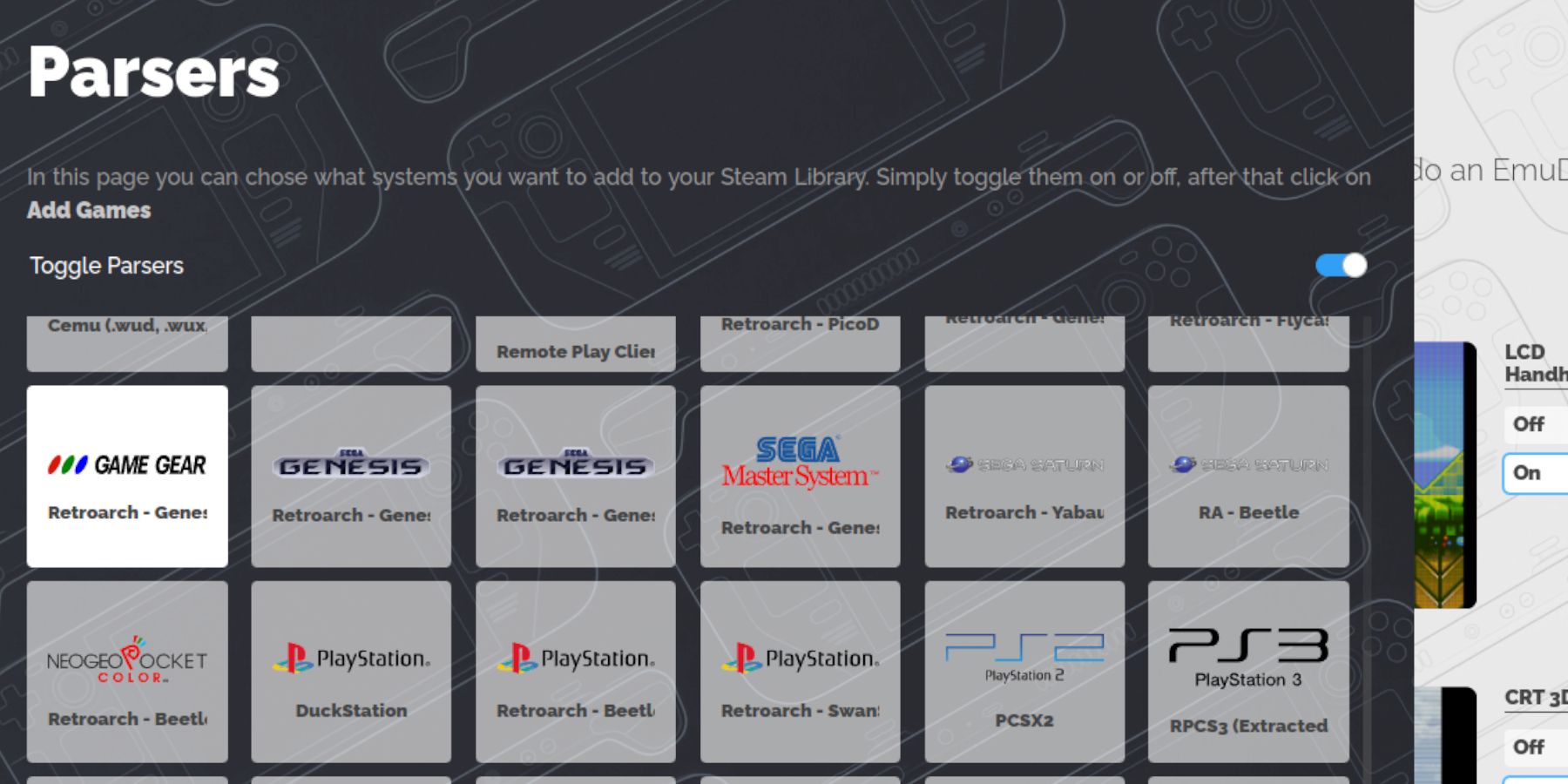 এখন আপনার গেম গিয়ার রমগুলিকে সঠিক ফোল্ডারে স্থানান্তর করার এবং সেগুলিকে আপনার স্টিম ডেকের লাইব্রেরিতে যুক্ত করার সময় এসেছে যাতে আপনি সেগুলিকে গেম মোডে খেলতে পারেন৷
এখন আপনার গেম গিয়ার রমগুলিকে সঠিক ফোল্ডারে স্থানান্তর করার এবং সেগুলিকে আপনার স্টিম ডেকের লাইব্রেরিতে যুক্ত করার সময় এসেছে যাতে আপনি সেগুলিকে গেম মোডে খেলতে পারেন৷
রম ট্রান্সফার করুন
- ডেস্কটপ মোডে, ডলফিন ফাইল ম্যানেজার খুলুন।
- "রিমুভেবল ডিভাইস" এর অধীনে "প্রাথমিক" খুলুন।
- "ইমুলেশন" ফোল্ডারটি খুলুন।
- "ROMs" নির্বাচন করুন এবং "gamegear" ফোল্ডারটি খুলুন।
- আপনার রম এই ফোল্ডারে স্থানান্তর করুন।
স্টিম রম ম্যানেজার
- ইমুডেক প্রোগ্রাম পুনরায় খুলুন।
- বাম মেনু প্যানেল থেকে স্টিম রম ম্যানেজার খুলুন।
- স্টিম ক্লায়েন্ট বন্ধ করতে "হ্যাঁ" এ ক্লিক করুন।
- "SRM-এ স্বাগতম!" এ ক্লিক করুন।
- পার্সার স্ক্রিনে গেম গিয়ার আইকনটি নির্বাচন করুন।
- "গেম যোগ করুন" নির্বাচন করুন।
- তারপর "Add your game to Steam" পৃষ্ঠায় "Resolve" নির্বাচন করুন।
- ছবি এবং কভার ঠিক আছে কিনা তা পরীক্ষা করুন, তারপর "বাষ্পে সংরক্ষণ করুন" নির্বাচন করুন।
ইমুডেকে হারিয়ে যাওয়া ছবিগুলি ঠিক করুন
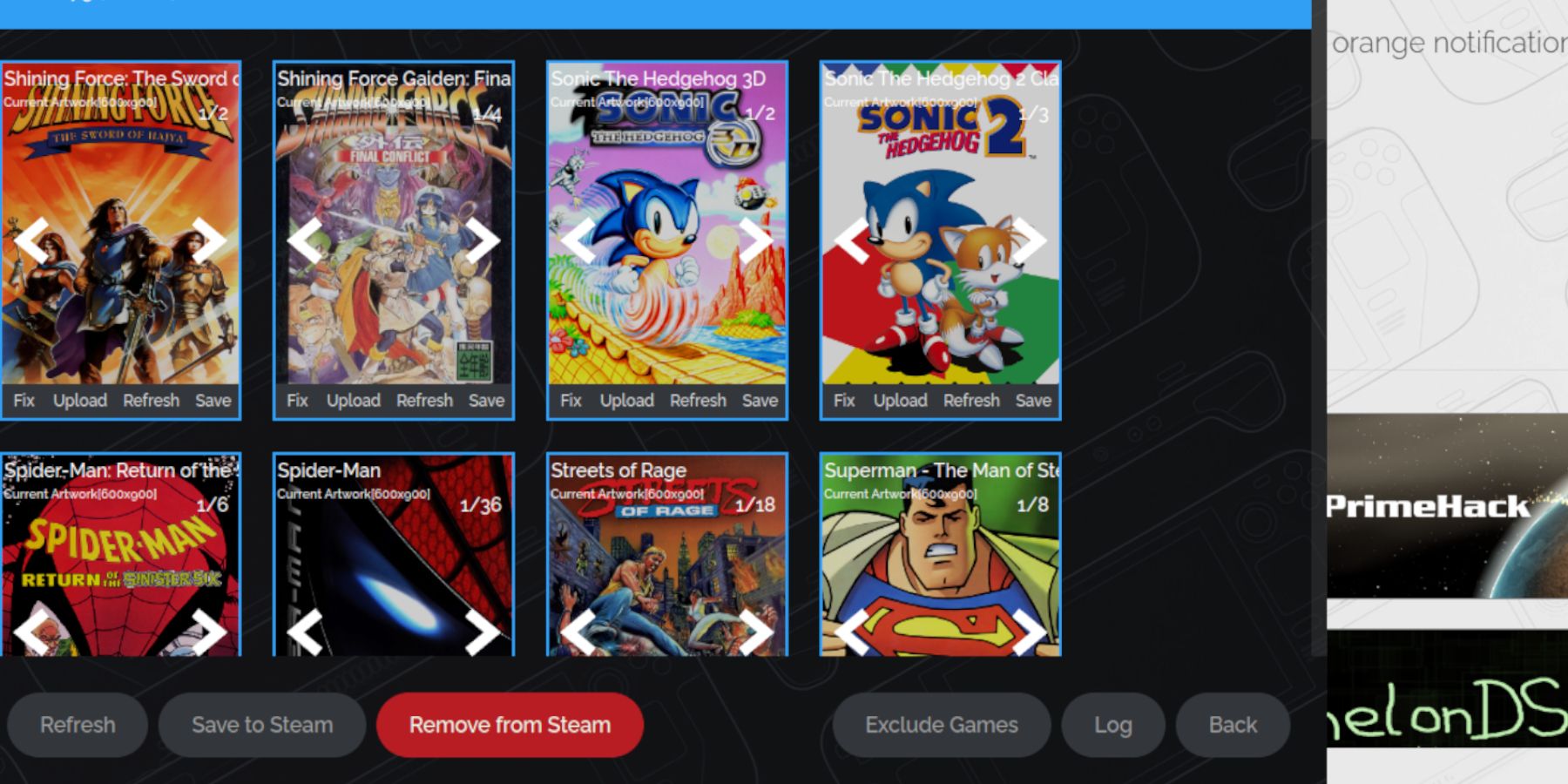 কিছু রেট্রো গেমের জন্য, স্টিম রম ম্যানেজার আপনার পছন্দের গেম গিয়ার গেমগুলি এবং তাদের কভার চিত্রগুলি খুঁজে পেতে অসুবিধা হতে পারে৷ স্টিম ডেকের অনুপস্থিত কভারগুলি ঠিক করতে অনুগ্রহ করে নিম্নলিখিত পদক্ষেপগুলি ব্যবহার করুন৷
কিছু রেট্রো গেমের জন্য, স্টিম রম ম্যানেজার আপনার পছন্দের গেম গিয়ার গেমগুলি এবং তাদের কভার চিত্রগুলি খুঁজে পেতে অসুবিধা হতে পারে৷ স্টিম ডেকের অনুপস্থিত কভারগুলি ঠিক করতে অনুগ্রহ করে নিম্নলিখিত পদক্ষেপগুলি ব্যবহার করুন৷
- ছবিটি ভুল বা অনুপস্থিত থাকলে, "ফিক্স" এ ক্লিক করুন।
- "ছবি ও শিরোনাম ঠিক করুন" অনুসন্ধান বারে আপনার গেমের শিরোনাম টাইপ করুন৷
- ইঞ্জিন আপনাকে গেম কভারের একটি পছন্দ দিতে হবে।
- চিত্রে ক্লিক করুন, "সংরক্ষণ করুন এবং বন্ধ করুন" নির্বাচন করুন এবং তারপরে "বাষ্পে সংরক্ষণ করুন" নির্বাচন করুন।
রম শিরোনামের আগে কোন সংখ্যা আছে কিনা তা পরীক্ষা করুন। স্টিম রম ম্যানেজার শিরোনামের আগে নম্বরটি পড়বে এবং সঠিক চিত্র সনাক্ত করতে পারবে না। ROM-এ রাইট-ক্লিক করুন, "Rename" নির্বাচন করুন এবং নম্বরটি মুছে দিন।
অনুপস্থিত ছবি আপলোড করুন
- ডেস্কটপ মোড চালু করুন।
- অনুপস্থিত গেম কভার অনুসন্ধান করতে আপনার ব্রাউজার ব্যবহার করুন।
- চিত্র অনুসন্ধানে ক্লিক করুন এবং স্টিম ডেকের "ছবি" ফোল্ডারে কভারটি সংরক্ষণ করুন।
- ইমুডেক প্রোগ্রাম পুনরায় খুলুন।
- স্টিম রম ম্যানেজার চালান।
- গেম ফ্রেমে "আপলোড" এ ক্লিক করুন।
- "ছবি" ফোল্ডারটি খুলুন এবং আপনার নতুন কভার ছবি নির্বাচন করুন৷
- "সংরক্ষণ করুন এবং বন্ধ করুন" নির্বাচন করুন।
- তারপর "Save to Steam" এ ক্লিক করুন।
স্টিম ডেকে গেম গিয়ার গেম খেলুন
এখন স্টিম ডেকের গেম মোড থেকে আপনার গেম গিয়ার গেমটি খুঁজে বের করার এবং অ্যাক্সেস করার এবং এটিকে সহজে চালানোর জন্য সেটিংস সামঞ্জস্য করার সময়।
- স্টিম ডেক ডেস্কটপ ব্যাকগ্রাউন্ড থেকে গেম মোডে ফিরে যান।
- স্টিম বোতাম টিপুন।
- লাইব্রেরি মেনু অ্যাক্সেস করুন।
- নতুন সংগ্রহ ট্যাব অ্যাক্সেস করতে R1 বোতাম টিপুন।
- গেম গিয়ার উইন্ডো খুলুন।
- আপনার গেমটি নির্বাচন করুন এবং "প্লে" নির্বাচন করুন।
পারফরম্যান্স সেটিংস
স্টিম ডেক সাধারণত 30 FPS-এ ডিফল্ট থাকে, যা গেম গিয়ার গেমগুলিতে গুরুতর স্লোডাউন এবং শব্দ সমস্যার কারণ হতে পারে। আপনার ফ্রেম রেট ঠিক করতে অনুগ্রহ করে নিম্নলিখিত ধাপগুলি ব্যবহার করুন:
- QAS বোতাম টিপুন (ডান ট্র্যাকপ্যাডের নীচে তিনটি ডট বোতাম)।
- "পারফরম্যান্স" নির্বাচন করুন।
- পারফরম্যান্স সেটিংসের অধীনে, "প্রতি-গেম প্রোফাইল ব্যবহার করুন" সক্ষম করুন।
- তারপর "ফ্রেমের সীমা" বাড়িয়ে 60 FPS করুন৷
স্টিম ডেকের জন্য ডেকি লোডার ইনস্টল করুন
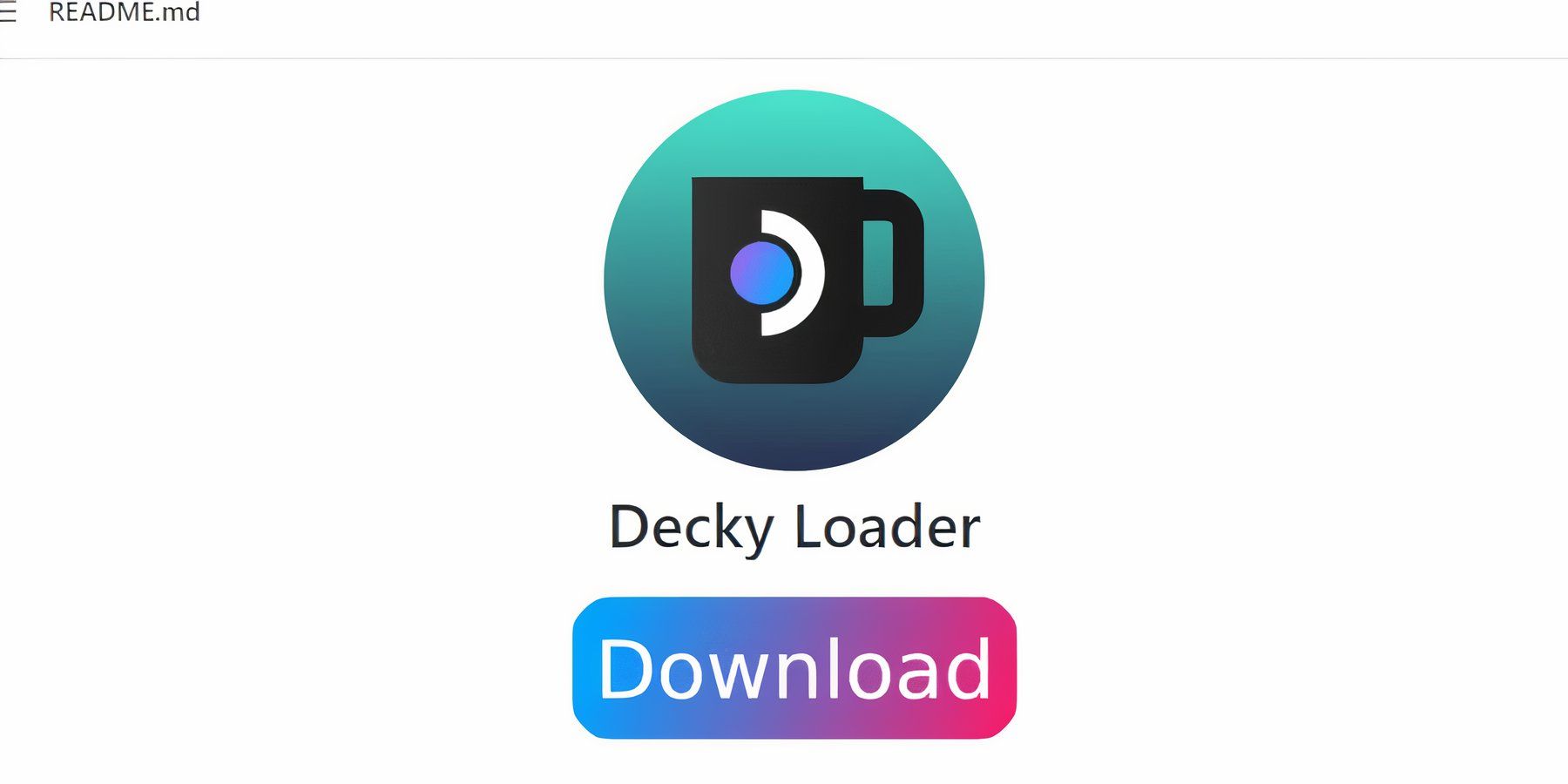 উপরের সেটিংসটি স্টিম ডেকে সেগা গেমগুলির কার্যক্ষমতা বাড়িয়ে তুলবে। যাইহোক, ডেকি লোডারের মাধ্যমে পাওয়ার টুল ইনস্টল করা SMT এবং অতিরিক্ত বৈশিষ্ট্যগুলির উপর আরও নিয়ন্ত্রণ প্রদান করবে। অনুগ্রহ করে নীচের পদক্ষেপগুলি অনুসরণ করুন এবং এটি আপনার স্টিম ডেকে ইনস্টল করুন।
উপরের সেটিংসটি স্টিম ডেকে সেগা গেমগুলির কার্যক্ষমতা বাড়িয়ে তুলবে। যাইহোক, ডেকি লোডারের মাধ্যমে পাওয়ার টুল ইনস্টল করা SMT এবং অতিরিক্ত বৈশিষ্ট্যগুলির উপর আরও নিয়ন্ত্রণ প্রদান করবে। অনুগ্রহ করে নীচের পদক্ষেপগুলি অনুসরণ করুন এবং এটি আপনার স্টিম ডেকে ইনস্টল করুন।
- আপনি সহজে নেভিগেশনের জন্য একটি কীবোর্ড এবং মাউস সংযোগ করতে পারেন। বিকল্পভাবে, অন-স্ক্রীন কীবোর্ড খুলতে বাষ্প বোতাম এবং X টিপুন এবং মাউস হিসাবে ট্র্যাকপ্যাড ব্যবহার করুন।
- স্টিম বোতাম টিপে, পাওয়ার মেনু খুলে এবং ডেস্কটপ মোডে স্যুইচ করে স্টিম ডেক ডেস্কটপ মোডে আছে তা নিশ্চিত করুন।
- ডেস্কটপ মোডে, আপনার ব্রাউজার খুলুন এবং গিটহাব ডেকি লোডার পৃষ্ঠায় নেভিগেট করুন।
- ডাউনলোড শুরু করতে পৃষ্ঠার নীচে বড় "ডাউনলোড" আইকনে ক্লিক করুন৷
- ডাউনলোড সম্পূর্ণ হলে, লঞ্চারটিতে ডাবল ক্লিক করুন এবং "প্রস্তাবিত ইনস্টলেশন" নির্বাচন করুন।
- ইনস্টলেশন সম্পূর্ণ হওয়ার পরে, গেম মোডে স্টিম ডেক পুনরায় চালু করুন।
পাওয়ার টুল প্লাগ-ইন ইনস্টল করুন
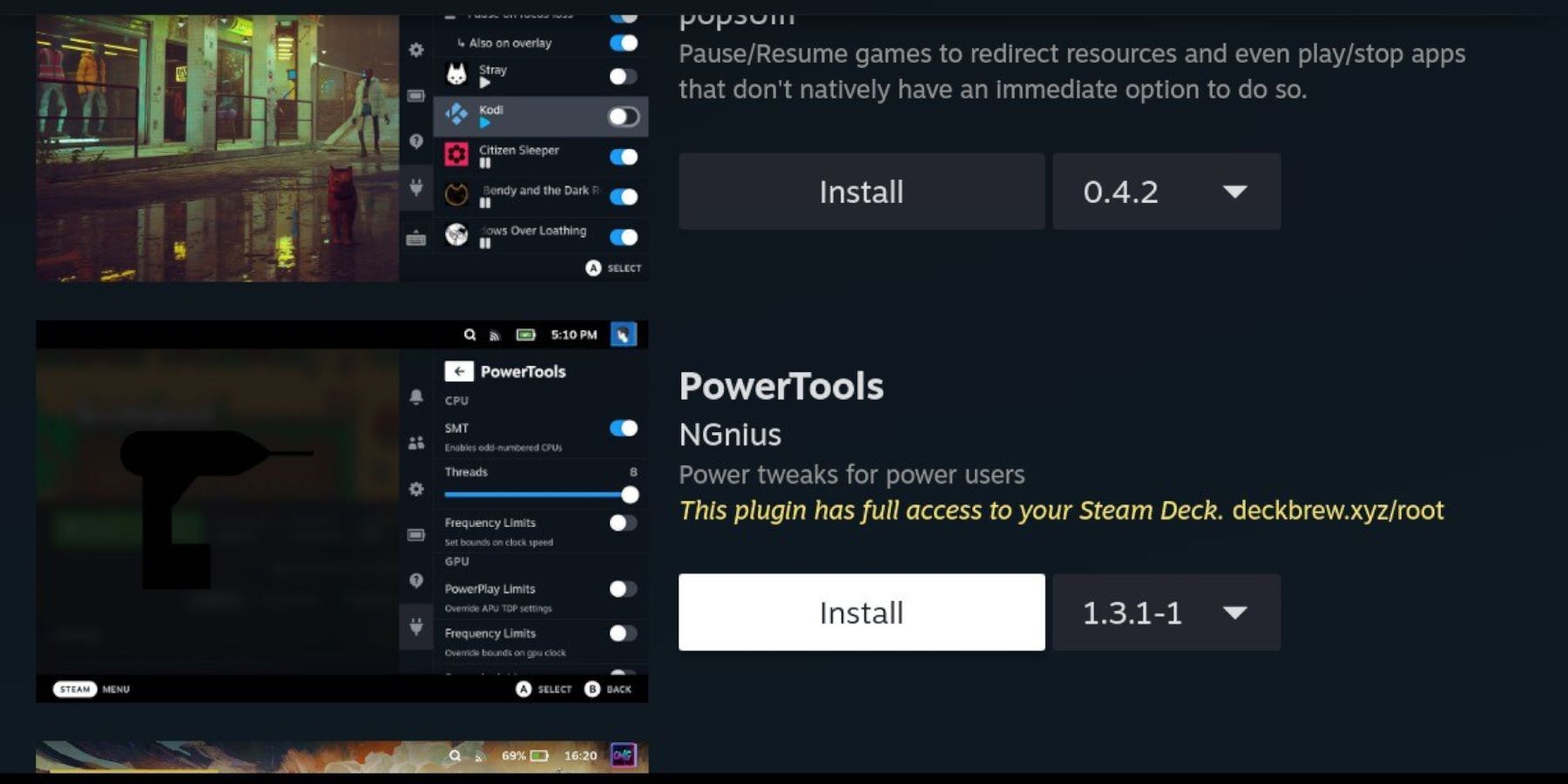 ডেকি লোডার ইনস্টল করার পরে, আপনি পাওয়ার টুল প্লাগ-ইন ইনস্টল করতে নিম্নলিখিত পদক্ষেপগুলি ব্যবহার করতে পারেন:
ডেকি লোডার ইনস্টল করার পরে, আপনি পাওয়ার টুল প্লাগ-ইন ইনস্টল করতে নিম্নলিখিত পদক্ষেপগুলি ব্যবহার করতে পারেন:
- স্টিম ডেক গেম মোডে থাকাকালীন, ডান ট্র্যাকপ্যাডের নীচে কুইক অ্যাক্সেস মেনু (QAM) বোতাম টিপুন।
- ডান মেনুর নীচে নতুন প্লাগইন আইকনে ক্লিক করুন।
- ডেকি লোডার মেনুর শীর্ষে স্টোর আইকনটি খুলুন।
- ডেকি স্টোরে, পাওয়ার টুল প্লাগইন খুঁজুন এবং এটি ইনস্টল করুন।
গেমে পাওয়ার টুলের সেটিংস সিমুলেট করা
- স্টিম বোতাম টিপুন।
- সেগা গেম গিয়ার গেমগুলি খুঁজতে এবং খেলতে "লাইব্রেরি" নির্বাচন করুন এবং "সংগ্রহ" ট্যাব খুলুন।
- QAM বোতাম টিপুন, ডেকি লোডার, এবং পাওয়ার টুলস মেনু নির্বাচন করুন।
- SMT বন্ধ করুন।
- থ্রেডের সংখ্যা 4 এ সামঞ্জস্য করুন।
- প্রথমে, QAM বোতাম টিপুন এবং ছোট ব্যাটারি আইকনটি নির্বাচন করে পারফরম্যান্স মেনু খুলুন।
- উন্নত ভিউ সক্ষম করুন।
- তারপর "ম্যানুয়াল GPU ঘড়ি নিয়ন্ত্রণ" সক্ষম করুন।
- GPU ঘড়ির ফ্রিকোয়েন্সি বাড়িয়ে 1200 করুন।
- অবশেষে, ব্যক্তিগত গেমের জন্য এই সেটিংস সংরক্ষণ করতে প্রতি-গেম প্রোফাইল সক্ষম করুন।
স্টিম ডেক আপডেটের পরে ফিক্সড ডেকি লোডার
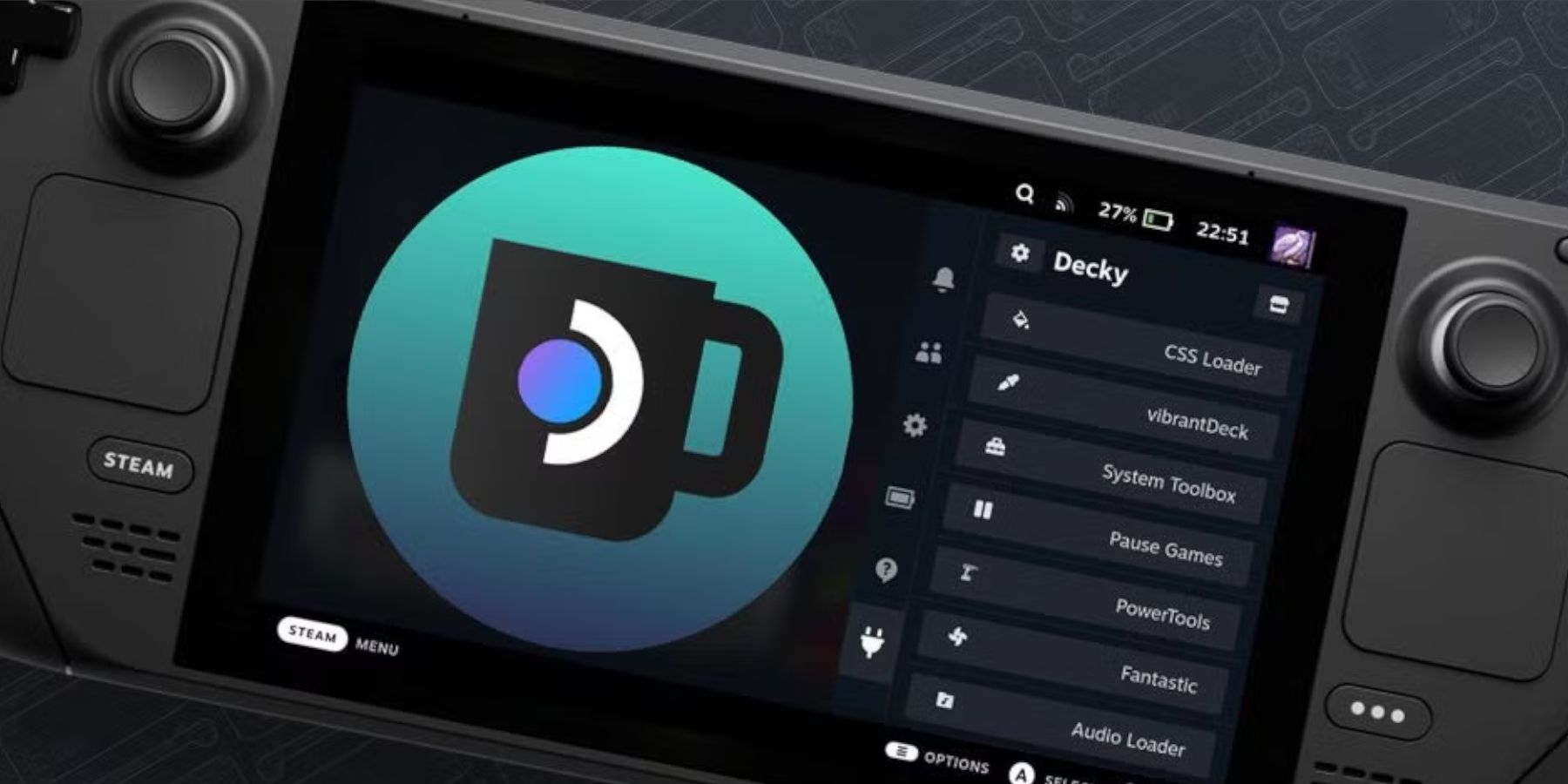 একটি প্রধান স্টিম ডেক আপডেট আপনার QAM থেকে ডেকি লোডার অ্যাপটি সরিয়ে ফেলতে পারে, এটিকে অ্যাক্সেসযোগ্য করে তোলে। ধন্যবাদ, আপনি এটি পুনরুদ্ধার করতে পারেন এবং এই পদক্ষেপগুলি অনুসরণ করে আপনার সেটিংস অক্ষত রাখতে পারেন:
একটি প্রধান স্টিম ডেক আপডেট আপনার QAM থেকে ডেকি লোডার অ্যাপটি সরিয়ে ফেলতে পারে, এটিকে অ্যাক্সেসযোগ্য করে তোলে। ধন্যবাদ, আপনি এটি পুনরুদ্ধার করতে পারেন এবং এই পদক্ষেপগুলি অনুসরণ করে আপনার সেটিংস অক্ষত রাখতে পারেন:
- পাওয়ার মেনু থেকে ডেস্কটপ মোডে স্যুইচ করুন।
- ডেস্কটপ মোডে স্টিম ডেক পুনরায় চালু হওয়ার পরে ব্রাউজারটি খুলুন।
- ডেকি লোডার গিটহাব পৃষ্ঠাটি খুলুন এবং ডাউনলোড আইকনে ক্লিক করুন।
- "Execute" নির্বাচন করুন, "Open" নির্বাচন করবেন না। "ওপেন" আপনার ইনস্টলেশন রিসেট করবে এবং আপনার সেটিংস মুছে দেবে।
- প্রম্পটে আপনার সুডো পাসওয়ার্ড লিখুন। আপনি যদি এখনও সুডো পাসওয়ার্ড তৈরি না করে থাকেন, তাহলে একটি নতুন সেট করতে অন-স্ক্রীন নির্দেশাবলী অনুসরণ করুন। একটি স্মরণীয় পাসওয়ার্ড চয়ন করুন এবং ভবিষ্যতে ইনস্টলেশনের জন্য এটি লিখুন।
- ইনস্টলেশন সম্পূর্ণ হলে, স্টিম ডেক পাওয়ার বন্ধ করুন এবং গেম মোডে পুনরায় চালু করুন।
- QAM বোতাম টিপুন এবং তারপর ডেকি লোডার অ্যাপটি খুলুন, আপনি দেখতে পাবেন যে ডেকি লোডার অ্যাপটি আগের অবস্থায় ফিরে এসেছে।
আপনার স্টিম ডেকে গেম গিয়ার গেম যোগ করতে এবং খেলতে এবং তাদের পারফরম্যান্স উন্নত করার জন্য এটিই আপনার প্রয়োজন।


 সর্বশেষ ডাউনলোড
সর্বশেষ ডাউনলোড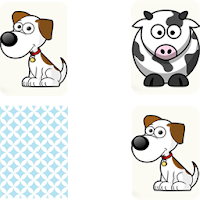
 Downlaod
Downlaod




 শীর্ষ সংবাদ
শীর্ষ সংবাদ









